WPS Excel設置圖例顯示在圖表底部的方法
時間:2023-06-13 08:40:38作者:極光下載站人氣:848
wps中我們常常使用excel表格工具進行報表數據錄入,在操作的過程中,我們會將一些數據通過圖表的形式展示出來,這樣有利于我們對數據進行分析,有的小伙伴在制作圖表的時候,想要將圖例顯示出來,并且想要將圖例顯示在圖表的底部位置,那么我們該如何設置呢,其實一般我們制作的圖表,圖例正常顯示都是在圖表的右側位置,想要將其調整到底部的話,那么我們需要在圖例的擴展選項中進行設置即可,下方是關于如何使用WPS Excel圖表將圖例設置在底部的具體操作方法,如果你需要的情況下可以看看方法教程,希望對大家有所幫助。
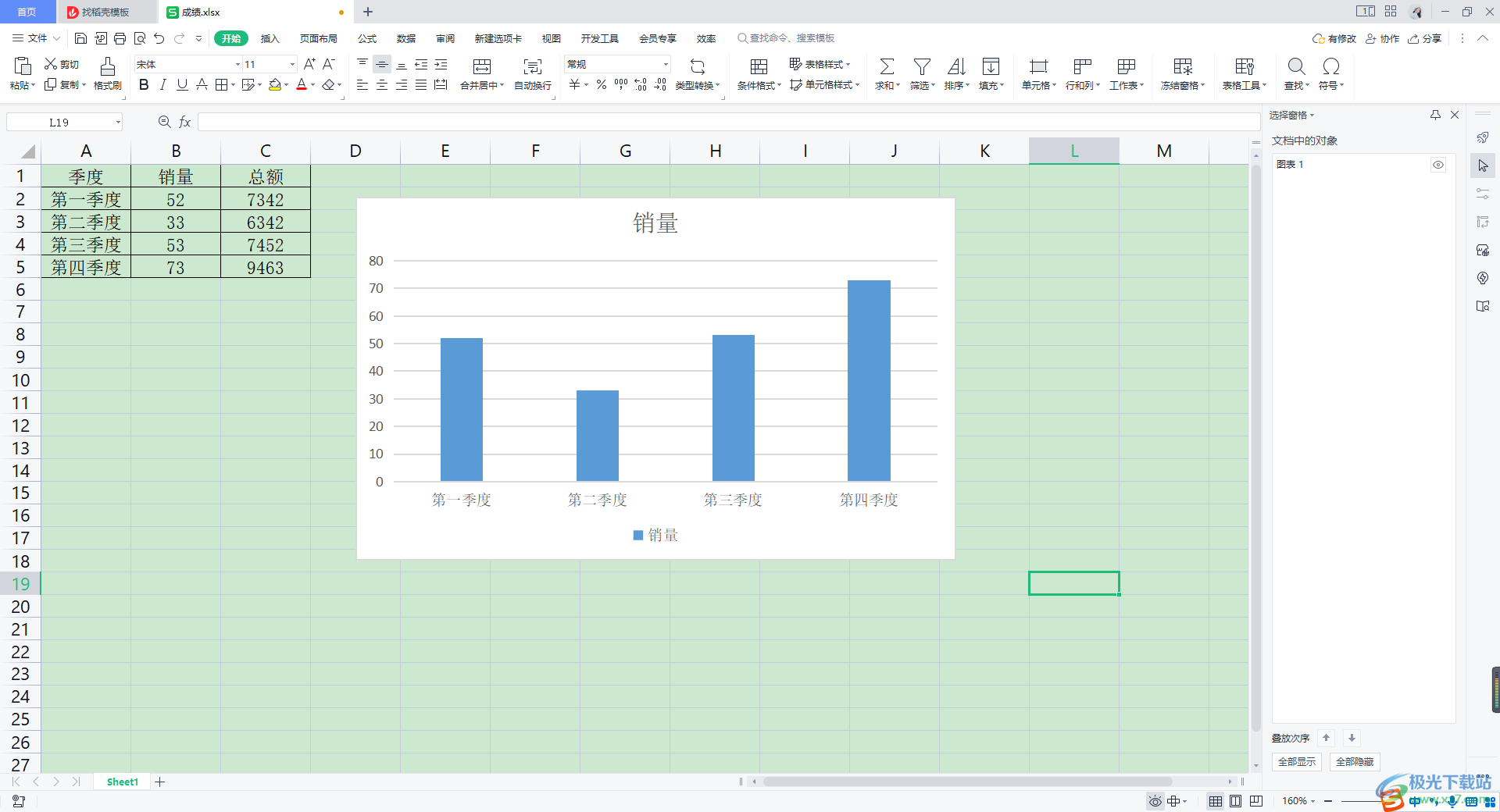
方法步驟
1.將我們的表格工具打開之后,我們需要將表格中的數據進行選中,在【開始】選項卡的位置進行點擊一下。
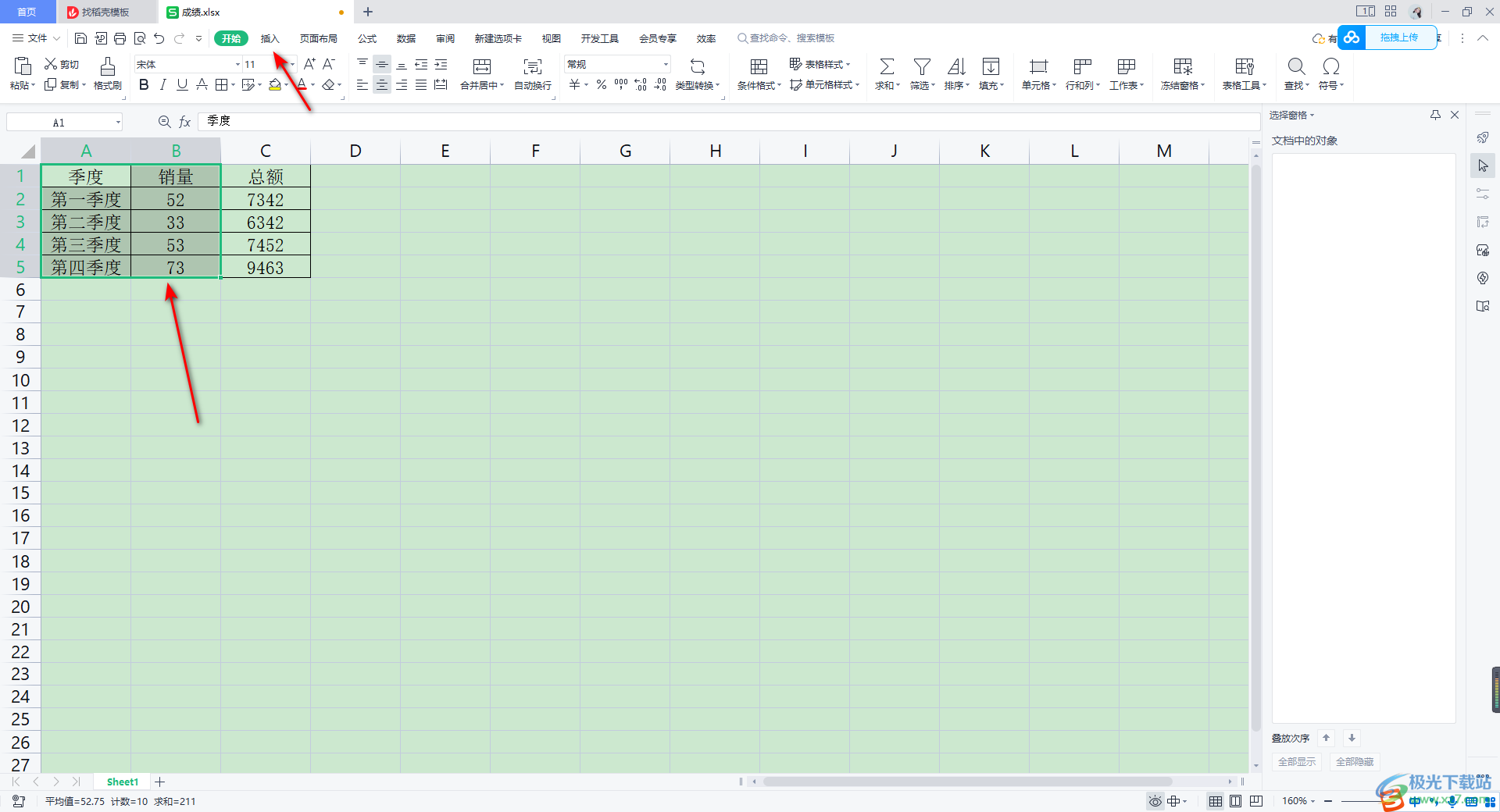
2.隨后,我們需要在工具欄中將柱形圖的下拉選項點擊打開,選擇自己需要的一個柱形圖進行插入。
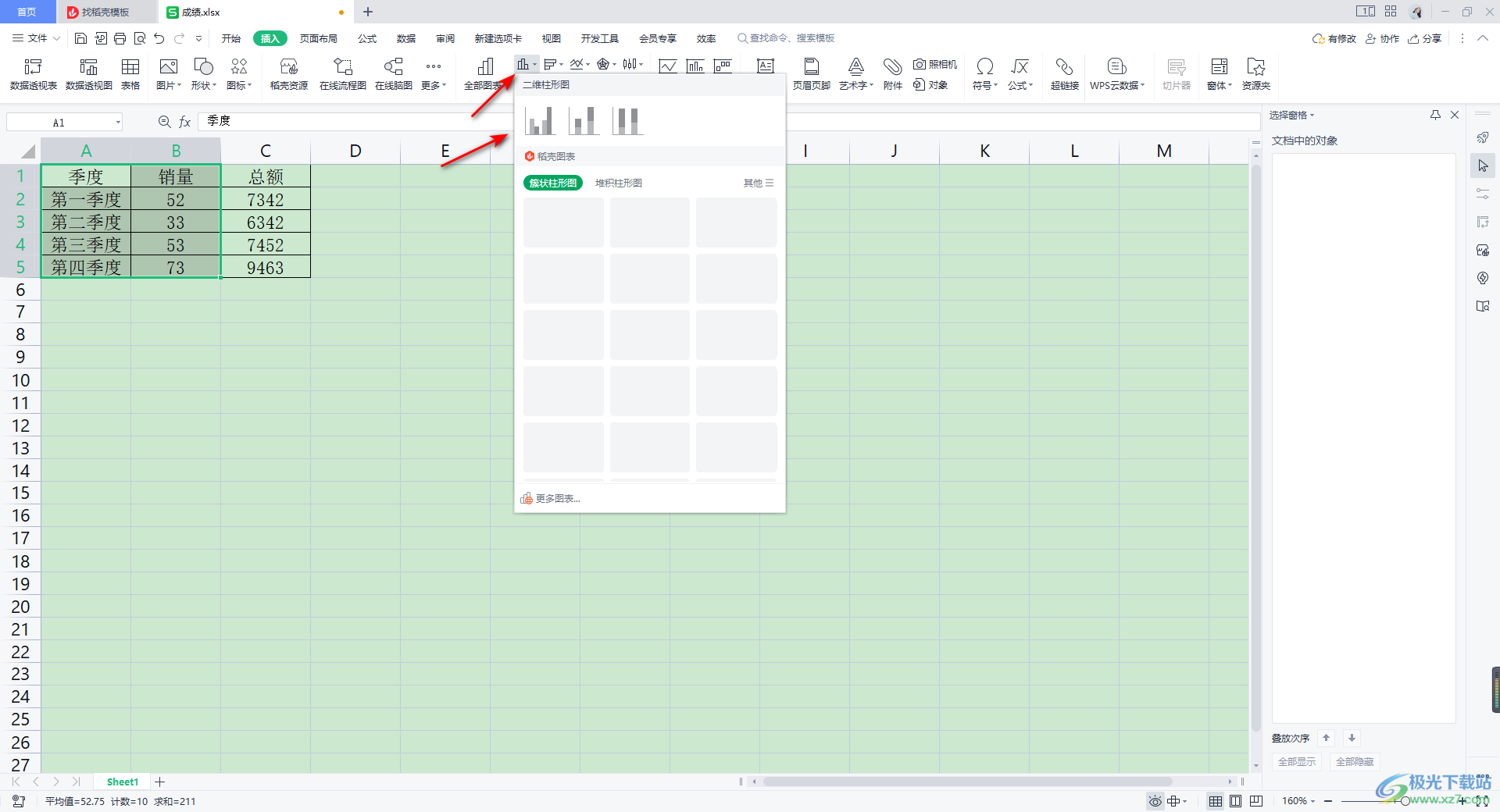
3.插入之后,你可以看到我們的圖表中是沒有圖例顯示出來的,我們需要將圖例顯示出來。
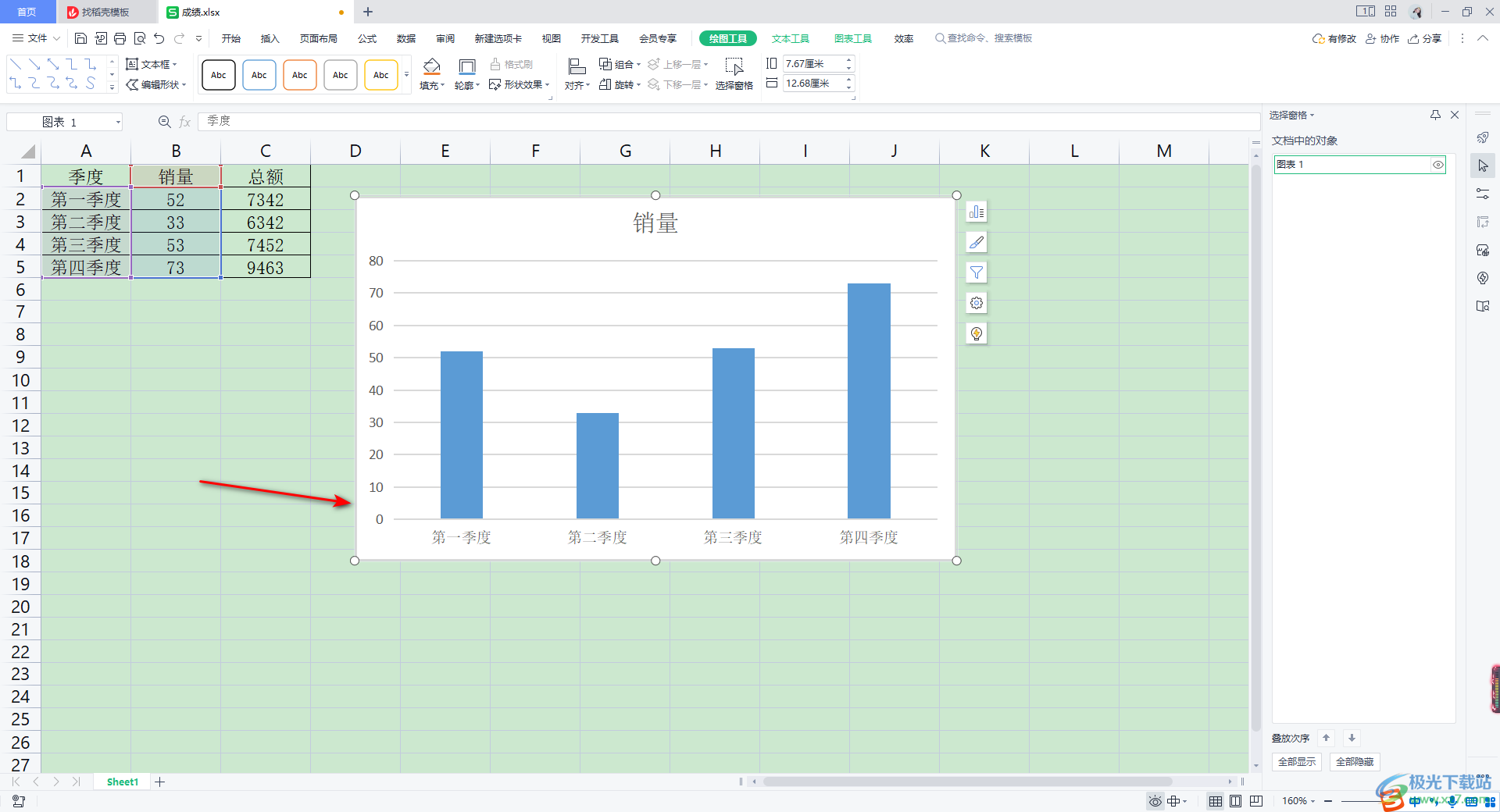
4.那么就將鼠標移動到該圖表右上角的位置點擊第一個圖標,在打開的菜單選項中選擇勾選【圖例】,那么我們圖表中的圖例就顯示出來了。
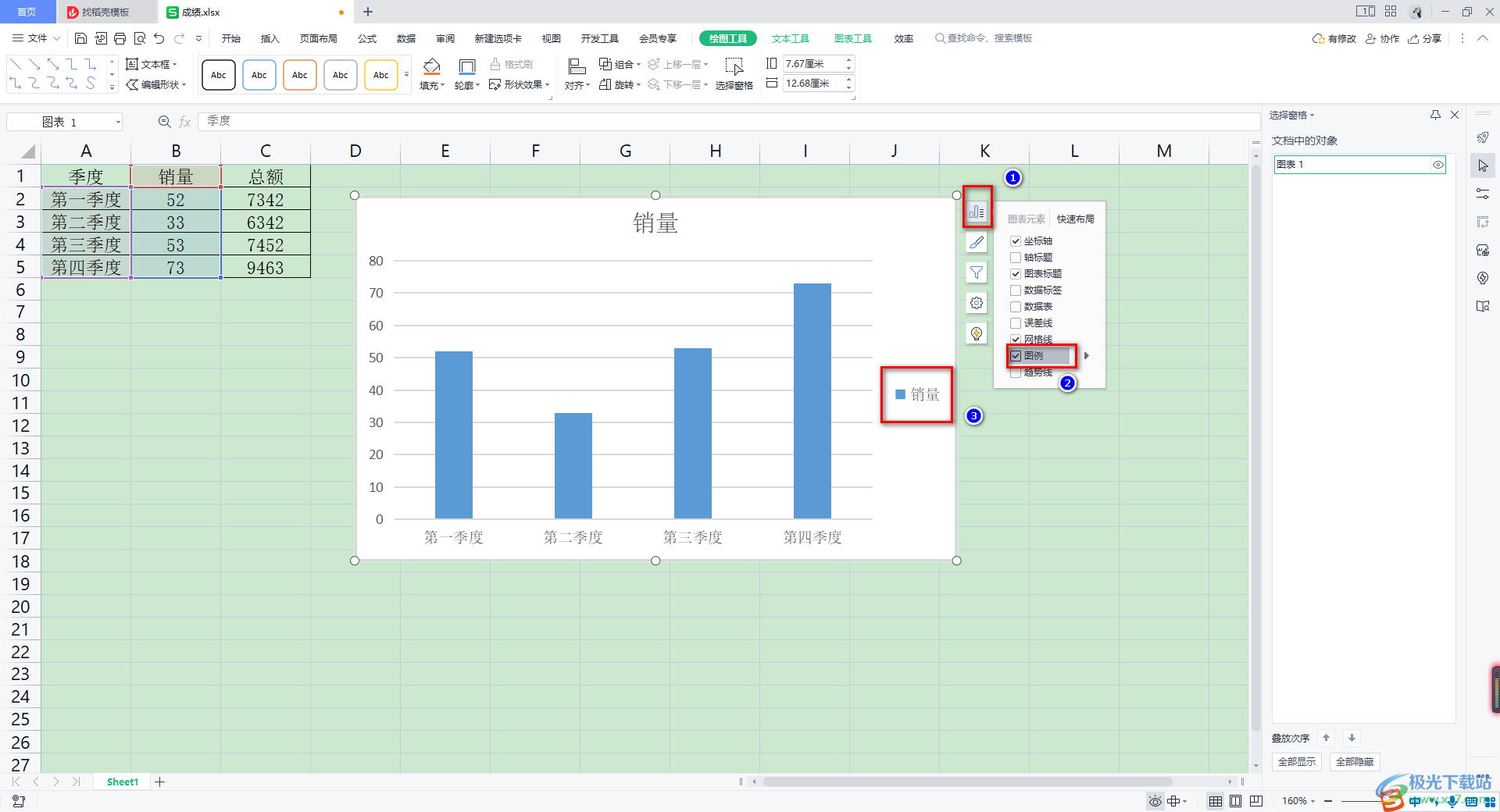
5.這時,我們再將【圖例】旁邊的擴展圖標進行點擊,選擇【下部】選項。
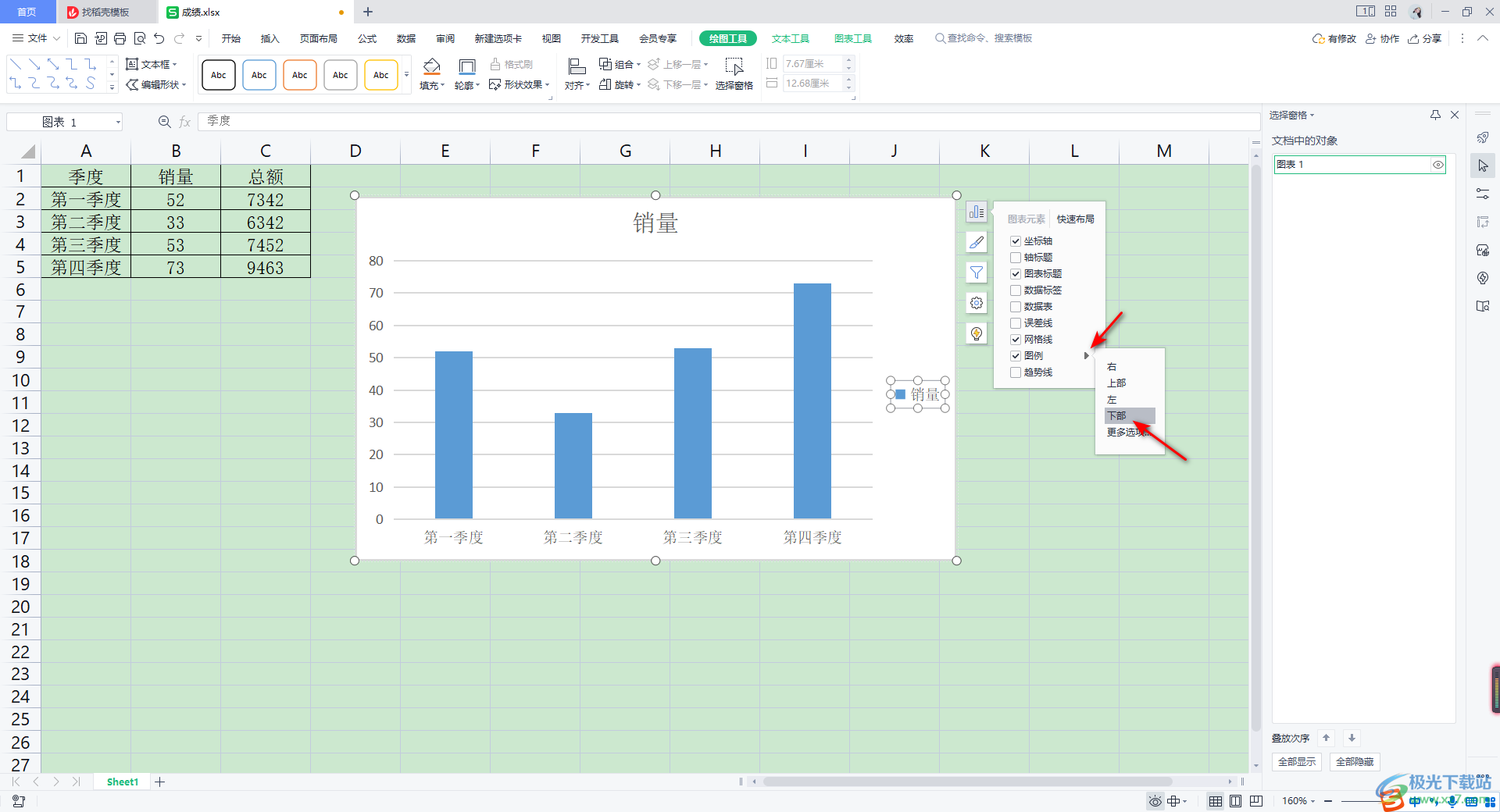
6.這時你可以看到我們的圖表中的圖例已經在頁面的底部位置顯示了,如圖所示。
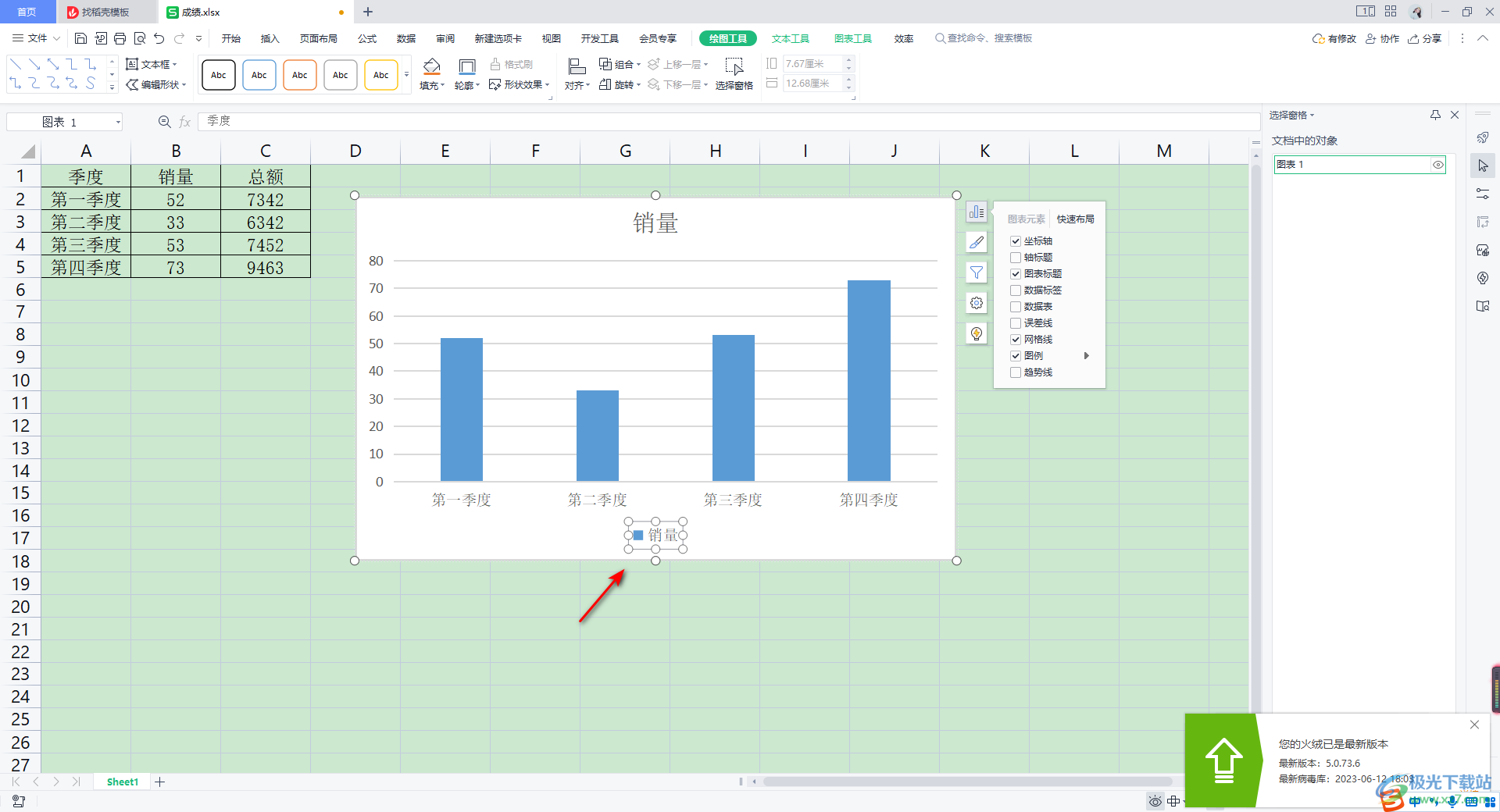
以上就是關于如何使用WPS Excel設置圖例顯示在圖表底部的具體操作方法,我們在繪制圖表的過程中,對圖表中的一些設置內容需要進行修改和調整,從而得到自己需要的一個圖表內容,比如設置數據標簽、圖例以及圖表標題等,感興趣的話可以操作試試。

大小:240.07 MB版本:v12.1.0.18608環境:WinAll
- 進入下載
相關推薦
相關下載
熱門閱覽
- 1百度網盤分享密碼暴力破解方法,怎么破解百度網盤加密鏈接
- 2keyshot6破解安裝步驟-keyshot6破解安裝教程
- 3apktool手機版使用教程-apktool使用方法
- 4mac版steam怎么設置中文 steam mac版設置中文教程
- 5抖音推薦怎么設置頁面?抖音推薦界面重新設置教程
- 6電腦怎么開啟VT 如何開啟VT的詳細教程!
- 7掌上英雄聯盟怎么注銷賬號?掌上英雄聯盟怎么退出登錄
- 8rar文件怎么打開?如何打開rar格式文件
- 9掌上wegame怎么查別人戰績?掌上wegame怎么看別人英雄聯盟戰績
- 10qq郵箱格式怎么寫?qq郵箱格式是什么樣的以及注冊英文郵箱的方法
- 11怎么安裝會聲會影x7?會聲會影x7安裝教程
- 12Word文檔中輕松實現兩行對齊?word文檔兩行文字怎么對齊?
網友評論